내역이
없습니다
-
이미지 / 동영상
SVG 아이콘
EMOJI 아이콘
-
아이콘 사용방법 안내
인라인 이미지
인라인 이미지는 등록 후, 여러분의 이미지로 반드시 수정을 하셔야 합니다. 인라인 이미지를 클릭하고, 아이콘을 클릭해서 이미지를 변경할 수 있습니다.
😀 EMOJI 아이콘
EMOJI 아이콘은 폰트와 동일하게 사용이 가능합니다. 색상은 지원하지 않지만, 폰트 사이즈로 아이콘을 키울 수 있습니다. 다만, EMOJI 아이콘은 브라우저나 기기마다 표현하는 모습이 다를 수 있습니다.
SVG 아이콘
SVG 아이콘은 별도 url 없이 inline으로 이미지 코드가 들어가게 됩니다. 색상이나 사이즈를 수정할 수 있으며, 백터 기반이기 때문에 사이즈가 커도 해상도가 깨지지 않습니다.
빈 텍스트
빈 이미지
빈 버튼
빈 상자
빈 상자 * 2
빈 테이블 * 2
- 내 캔버스
캔버스 선택 / 수정
새 캔버스가 필요한가요?
아직도 회원이 아니신가요?
#ED5565|#DA4453|#FC6E51|#E9573F|#FFCE54|#FCBB42|#A0D468|#8CC152|#48CFAD|#37BC9B|#4FC1E9|#3BAFDA|#5D9CEC|#4A89DC|#AC92EC|#967ADC|#EC87C0|#D770AD|#F5F7FA|#E6E9ED|#CCD1D9|#AAB2BD|#656D78|#434A54_____#264653|#2A9D8F|#E9C46A|#F4A261|#E76F51|#ffffff|#E6E9ED|#AAB2BD|#434A54|#000000_____#E63946|#F1FAEE|#A8DADC|#457B9D|#1D3557|#ffffff|#E6E9ED|#AAB2BD|#434A54|#000000_____#FFCDB2|#FFB4A2|#E5989B|#B5838D|#6D6875|#ffffff|#E6E9ED|#AAB2BD|#434A54|#000000_____#05668D|#028090|#00A896|#02C39A|#F0F3BD|#ffffff|#E6E9ED|#AAB2BD|#434A54|#000000_____#000000|#14213D|#FCA311|#E5E5E5|#FFFFFF|#ffffff|#E6E9ED|#AAB2BD|#434A54|#000000_____#011627|#FDFFFC|#2EC4B6|#E71D36|#FF9F1C|#ffffff|#E6E9ED|#AAB2BD|#434A54|#000000_____#2B2D42|#8D99AE|#EDF2F4|#EF233C|#D90429|#ffffff|#E6E9ED|#AAB2BD|#434A54|#000000_____#D8E2DC|#FFE5D9|#FFCAD4|#F4ACB7|#9D8189|#ffffff|#E6E9ED|#AAB2BD|#434A54|#000000_____#1A535C|#4ECDC4|#F7FFF7|#FF6B6B|#FFE66D|#ffffff|#E6E9ED|#AAB2BD|#434A54|#000000_____#FFBE0B|#FB5607|#FF006E|#8338EC|#3A86FF|#ffffff|#E6E9ED|#AAB2BD|#434A54|#000000_____#247BA0|#70C1B3|#B2DBBF|#F3FFBD|#FF1654|#ffffff|#E6E9ED|#AAB2BD|#434A54|#000000_____#F4F1DE|#E07A5F|#3D405B|#81B29A|#F2CC8F|#ffffff|#E6E9ED|#AAB2BD|#434A54|#000000_____#FFA69E|#FAF3DD|#B8F2E6|#AED9E0|#5E6472|#ffffff|#E6E9ED|#AAB2BD|#434A54|#000000_____#EF476F|#FFD166|#06D6A0|#118AB2|#073B4C|#ffffff|#E6E9ED|#AAB2BD|#434A54|#000000_____#3D5A80|#98C1D9|#E0FBFC|#EE6C4D|#293241|#ffffff|#E6E9ED|#AAB2BD|#434A54|#000000_____#FFB5A7|#FCD5CE|#F8EDEB|#F9DCC4|#FEC89A|#ffffff|#E6E9ED|#AAB2BD|#434A54|#000000_____#F6BD60|#F7EDE2|#F5CAC3|#84A59D|#F28482|#ffffff|#E6E9ED|#AAB2BD|#434A54|#000000_____#FF9F1C|#FFBF69|#FFFFFF|#CBF3F0|#2EC4B6|#ffffff|#E6E9ED|#AAB2BD|#434A54|#000000_____#50514F|#F25F5C|#FFE066|#247BA0|#70C1B3|#ffffff|#E6E9ED|#AAB2BD|#434A54|#000000_____#22223B|#4A4E69|#9A8C98|#C9ADA7|#F2E9E4|#ffffff|#E6E9ED|#AAB2BD|#434A54|#000000_____#7BDFF2|#B2F7EF|#EFF7F6|#F7D6E0|#F2B5D4|#ffffff|#E6E9ED|#AAB2BD|#434A54|#000000_____#606C38|#283618|#FEFAE0|#DDA15E|#BC6C25|#ffffff|#E6E9ED|#AAB2BD|#434A54|#000000_____#9C89B8|#F0A6CA|#EFC3E6|#F0E6EF|#B8BEDD|#ffffff|#E6E9ED|#AAB2BD|#434A54|#000000_____#CAD2C5|#84A98C|#52796F|#354F52|#2F3E46|#ffffff|#E6E9ED|#AAB2BD|#434A54|#000000_____#0B132B|#1C2541|#3A506B|#5BC0BE|#6FFFE9|#ffffff|#E6E9ED|#AAB2BD|#434A54|#000000_____#FFFFFF|#84DCC6|#A5FFD6|#FFA69E|#FF686B|#ffffff|#E6E9ED|#AAB2BD|#434A54|#000000_____#FE938C|#E6B89C|#EAD2AC|#9CAFB7|#4281A4|#ffffff|#E6E9ED|#AAB2BD|#434A54|#000000_____#ECF8F8|#EEE4E1|#E7D8C9|#E6BEAE|#B2967D|#ffffff|#E6E9ED|#AAB2BD|#434A54|#000000_____#555B6E|#89B0AE|#BEE3DB|#FAF9F9|#FFD6BA|#ffffff|#E6E9ED|#AAB2BD|#434A54|#000000_____#006D77|#83C5BE|#EDF6F9|#FFDDD2|#E29578|#ffffff|#E6E9ED|#AAB2BD|#434A54|#000000_____#FFFFFF|#00171F|#003459|#007EA7|#00A8E8|#ffffff|#E6E9ED|#AAB2BD|#434A54|#000000_____#CFDBD5|#E8EDDF|#F5CB5C|#242423|#333533|#ffffff|#E6E9ED|#AAB2BD|#434A54|#000000_____#283D3B|#197278|#EDDDD4|#C44536|#772E25|#ffffff|#E6E9ED|#AAB2BD|#434A54|#000000_____#114B5F|#1A936F|#88D498|#C6DABF|#F3E9D2|#ffffff|#E6E9ED|#AAB2BD|#434A54|#000000_____#ED6A5A|#F4F1BB|#9BC1BC|#5CA4A9|#E6EBE0|#ffffff|#E6E9ED|#AAB2BD|#434A54|#000000_____#5F0F40|#9A031E|#FB8B24|#E36414|#0F4C5C|#ffffff|#E6E9ED|#AAB2BD|#434A54|#000000_____#355070|#6D597A|#B56576|#E56B6F|#EAAC8B|#ffffff|#E6E9ED|#AAB2BD|#434A54|#000000_____#5BC0EB|#FDE74C|#9BC53D|#E55934|#FA7921|#ffffff|#E6E9ED|#AAB2BD|#434A54|#000000_____#335C67|#FFF3B0|#E09F3E|#9E2A2B|#540B0E|#ffffff|#E6E9ED|#AAB2BD|#434A54|#000000
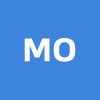 내 계정
내 계정

